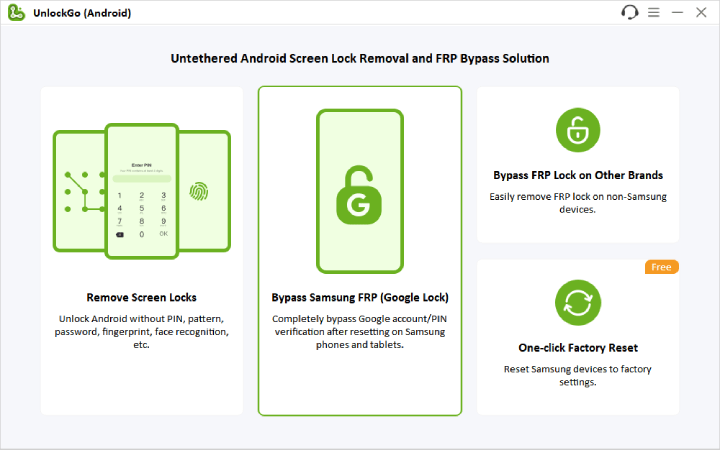
La protección de reinicio de fábrica (FRP) es una característica importante en todos los dispositivos Android diseñados para evitar el acceso no autorizado después de un reinicio de fábrica. También puede bloquear a los usuarios reales de dispositivos si no pueden recordar su nombre de usuario y contraseña de Google. La seguridad de FRP se ha mejorado en Android 14 y es más compleja para evitar los pasos adecuados. Entonces, en esta publicación, le mostraremos cómo evitar FRP en Android 14 fácilmente. Vamos a sumergirnos.
📝Hot preguntas sobre Android 14 FRP Bypass
Antes de comenzar con el proceso, respondamos algunas de las preguntas frecuentes sobre Android 14 FRP Bypass. Aquí hay algunas respuestas de preguntas frecuentes que pueden ayudarlo a navegar los conceptos básicos y aclarar sus dudas.
1. ¿Se puede eliminar el bloqueo de FRP?
Puede evitar el bloqueo FRP en los teléfonos Android 14 de varias maneras; Estos pueden ser manuales o usar herramientas especializadas. Los diferentes tipos de herramientas de desbloqueo FRP como ITOOLTAB desbloquean para Android pueden desbloquear el bloqueo FRP en los dispositivos que se ejecutan en la versión Android 14. Tenga en cuenta que solo debe probar estas técnicas en sus propios dispositivos o con permiso explícito del propietario.
2. ¿Enraizando Android Bypass FRP?
No, enraizarse los dispositivos Android no omite el bloqueo de FRP. Le permite realizar cambios en el sistema, pero no omitirá el bloqueo FRP. En el caso de un teléfono bloqueado FRP, no puede rootearlo porque requeriría que desbloquee la recuperación personalizada de Bootload o Flash y ambos requieren depuración USB/desbloqueo OEM que no es posible con los teléfonos bloqueados FRP. Por lo tanto, las formas alternativas como el uso de servicios de desbloqueo de FRP o herramientas se vuelven cruciales.
🔐Android 14 FRP Bypass con PC – 1 Haga clic
Si necesita una forma rápida y confiable de evitar FRP en Android 14, obtenga una herramienta PC. ITOOLTAB desbloqueo de Android Upsocker puede simplificarlo, solo con un solo clic. Es adecuado para principiantes y profesionales que desean desbloquear dispositivos Android bloqueados por FRP. Algunas de las características notables del desbloqueo de Android incluyen:
- ✅ Tiene una amplia compatibilidad que admite las marcas de Android más populares, como Samsung, Xiaomi, Motorola, Realme y más.
- ✅Potado por la tecnología avanzada y varias soluciones de desbloqueo, garantiza una alta tasa de éxito de hasta el 99%.
- ✅ Es fácil de usar. Puede evitar el bloqueo FRP con unos pocos clics simples.
- ✅ Admite todas las versiones de Android, incluido el último Android 15.
Aquí está cómo evitar Samsung FRP en Android 14 usando desbloquear Android Unlocker:
Paso 1 Descargue e instale Desbloquear (Android) en su computadora. Conecte su teléfono Samsung a su computadora con un cable USB. Lanzar Desbloqueo (Android). Seleccione el «Bypass Samsung FRP (bloqueo de Google)», luego haga clic en el botón «Inicio».
Paso 2 Si tiene un modelo Samsung USA, elija esta opción en la lista. El equipo de ItoolTab lanzó una nueva versión para admitir el omitido de FRP en los dispositivos Qualcomm Snapdragon. Si posee un dispositivo Samsung impulsado por Qualcomm Snapdragon Chip, puede usar las opciones de «dispositivo Snapdragon». Admite todas las versiones de Android.
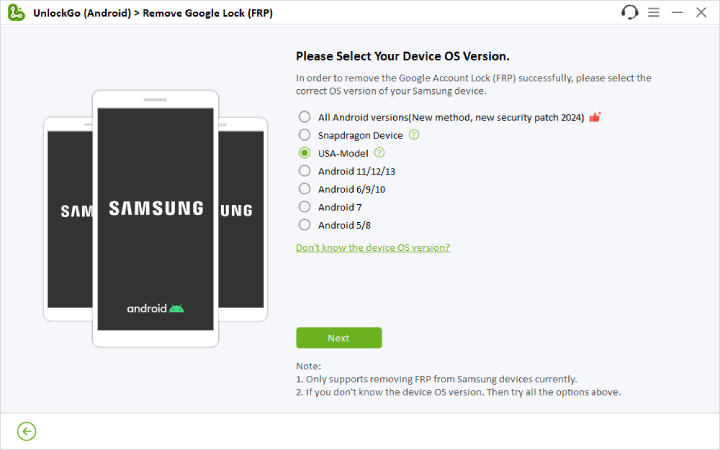
Paso 3 Desbloquear (Android) comenzará a eliminar el bloqueo de Google FRP. Es probable que su dispositivo se reinicie varias veces, no se preocupe, esto es normal.
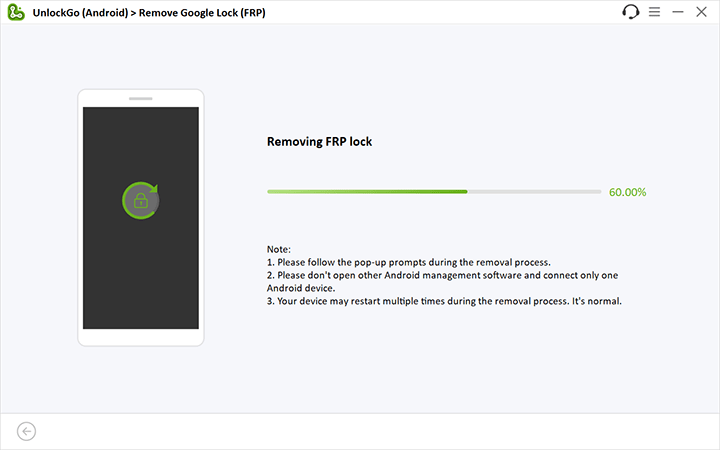
Paso 4 Una vez finalizado el proceso, use las opciones en pantalla para configurar su dispositivo Samsung. Una vez que su teléfono se haya reiniciado, notará que se ha eliminado la cuenta de Google vinculada.
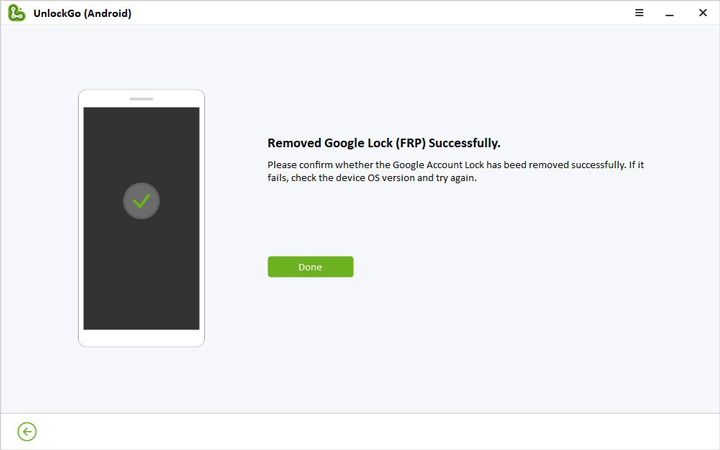
🆓NO PC? Bypass FRP en Android 14 gratis
¡No se preocupe si no tiene PC! Aquí hay un método gratuito para evitar FRP en Android 14 desde su teléfono Android. Estos son los pasos que puede tomar para evitar FRP en Android 14 para Moto G55:
More reading: Cómo Sincronizar el Calendario de Outlook con Android [Guía Paso a Paso]
Paso 1: Configuración inicial y acceso a la Política de privacidad
- Encienda su teléfono Moto y conéctese a una red WiFi.
- Regrese a la primera pantalla «Hola» tocando la flecha trasera varias veces.
- Toque Inicio> omita hasta llegar a la pantalla «Verifique su cuenta».
- Pase 2-3 minutos en esta pantalla ingresando texto aleatorio en el campo de correo electrónico o teléfono y tocando a continuación.
- Regrese a la página de actualización de privacidad y software y toque la Política de privacidad de Motorola.
Paso 2: Navegación al sitio web de soporte de Motorola
- Expanda el texto tocando sobre esta declaración.
- Toque la declaración de privacidad del sitio web del enlace.
- Toque nuevamente sobre esta declaración en la nueva página.
- Toque el enlace Support.Motorola.com para abrir el sitio de soporte de Motorola.
- En la página de soporte de Moto, toque el inicio de sesión o el ícono humano en el centro superior.
- Seleccione Iniciar sesión con la cuenta Motorola.
Paso 3: Usando el truco compartido y de mensajería
- Presione a largo plazo en el cuadro de texto Ingrese su correo electrónico, luego toque Share.
- Presione larga la aplicación de mensajes y elija un nuevo mensaje.
- Ingrese la URL www.youtube.com y envíelo a cualquier número aleatorio.
- Presione Toque para cargar la vista previa en el enlace de YouTube en el mensaje.
- Toque la imagen de YouTube para acceder al sitio web de YouTube.
- Permitir permisos cuando se le solicite.
Paso 4: Acceso a la configuración de accesibilidad a través de YouTube
- Toque el icono de la cuenta en YouTube, luego toque sobre> Términos de servicio de YouTube.
- Toque la accesibilidad y altere el reproductor de accesibilidad.
- Toque Ocultar controles de jugador (se resaltará).
- Toque el icono de engranaje de configuración, luego toque la configuración del dispositivo de enlace azul.
Paso 5: habilitando el menú de accesibilidad y el atajo de asistente
- Habilitar el menú de accesibilidad en la configuración del dispositivo.
- Toque el icono de tres puntos en el borde derecho de la pantalla.
- Navegue de nuevo a las actualizaciones de privacidad y software tocando la flecha posterior.
- Use el atajo del menú de accesibilidad: toque 3 puntos> Asistente.
- Encienda el acceso directo del menú de accesibilidad, luego toque Permitir> Aceptar.
Paso 6: Buscar y abrir la aplicación Moto
- Busque Moto Secure tocando el icono del teclado.
- Toque el siguiente icono de flecha, luego toque en cualquier lugar de la pantalla.
- Toque Continuar> Siguiente> Siguiente> OK.
- Vaya a la detección de phishing y busque aplicaciones.
- Abra la aplicación Moto en la lista y toque Abrir.
Paso 7: Ajustar el uso de la batería de la aplicación y la barra lateral
- En la lista de aplicaciones, vaya al uso de la batería de la aplicación.
- Bajo un gesto, toque la barra lateral y active la barra lateral de uso.
- Aparece una línea vertical en el borde derecho de la pantalla.
- Presione a largo plazo esta línea vertical y arrástrela a la izquierda para abrir el menú de la barra lateral.
- Toque a través de Next> Siguiente> OK.
- Toque el icono de configuración en la parte inferior izquierda de la barra lateral.
- Elimine todas las aplicaciones tocando el icono rojo menos.
- Desde herramientas, marque de regreso a casa y cambie a la última aplicación.
Paso 8: Desactivar aplicaciones para eliminar FRP
- Regrese a la página de aplicaciones y abra el uso de la batería de la aplicación nuevamente.
- Deshabilite y forje detener a Android Auto.
- Regrese, abra la configuración de Android, luego forente deténgalo.
- Desactivar y forzar también detener los servicios de Google Play.
Paso 9: Finalizar el bypass de FRP
- Abra el menú de la barra lateral y toque el icono de inicio.
- Llegará a la página Connect a Mobile Network, toque omitir.
- Toque Aceptar y continuar> No copie.
- Si está atrapado en la pantalla 'solo una SEC … de carga', toque la flecha posterior para volver a la actualización de privacidad y política.
- Abra el menú de la barra lateral, toque la flecha, luego habilite la aplicación Google Play Services.
- Toque el icono de inicio desde el menú de la barra lateral nuevamente.
- Si aparece alguna pantalla de carga, sigue tocando la flecha trasera.
- En la pantalla WiFi, elija Configurar fuera de línea> Continuar.
- Has pasado por alto con éxito FRP en tu Moto G55. Complete el asistente de configuración generalmente.
🔚 Visor
Puede evitar Android 14 FRP sin una PC, pero es una técnica compleja y lenta, mientras que no funciona para todos. Muchos usuarios están luchando y se atascan con los pasos. Si está buscando una manera más segura y confiable, recomendamos encarecidamente usar el desbloqueador de Android de desbloqueo de ItoolTab. Esta es una manera fácil de eliminar FRP a través de un clic. Esta herramienta también admite una amplia gama de dispositivos. Con ItoolTab, puede recuperar fácil y sin problemas el acceso a su teléfono.
